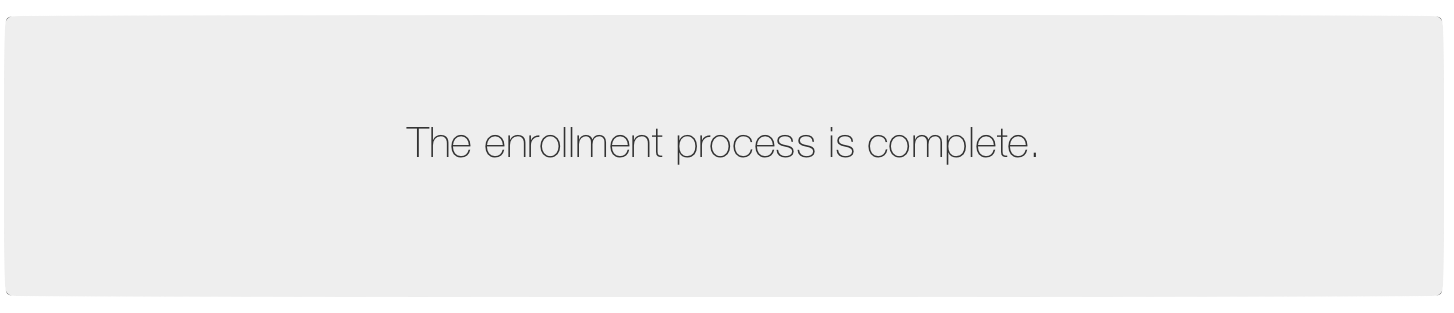Enrôlement par l’utilisateur à partir d’un profil pour les appareils mobiles personnels
L’Enrôlement par l’utilisateur à partir d’un profil se lance via une URL d’enrôlement lors de son ouverture sur l’appareil dans Safari. L’URL d’enrôlement de votre organisation est l’URL de votre instance Jamf Pro, avec le suffixe /enroll :
https://URL_JAMF_PRO.jamfcloud.com/enroll
Le texte affiché dans le portail d’enrôlement peut varier si le texte ou les langues sont personnalisés pour votre organisation dans les réglages d’enrôlement par l’utilisateur de Jamf Pro.
Pour réenrôler un appareil précédemment enrôlé à l’aide d’un ancien Profil d’appareil personnel, Jamf Pro recommande de supprimer de Jamf Pro l’enregistrement précédent de l’appareil avant de procéder au réenrôlement.
Le workflow suivant décrit comment l’enrôlement par l’utilisateur peut être utilisé pour enrôler les appareils mobiles personnels :
L’utilisateur est invité à se connecter avec ses identifiants de répertoire ou un compte d’utilisateur Jamf Pro avec des privilèges d’enrôlement par l’utilisateur. Les identifiants de répertoire peuvent inclure l’un des types d’authentification suivants :
LDAP
Authentification par signature unique (SSO)
Fournisseur d’identité dans le cloud (IdP)
Après avoir saisi ses identifiants, l’utilisateur doit cliquer sur Connexion. Si l’utilisateur effectue son authentification via un fournisseur d’authentification par signature unique, il sera redirigé vers la page de connexion de son organisation.
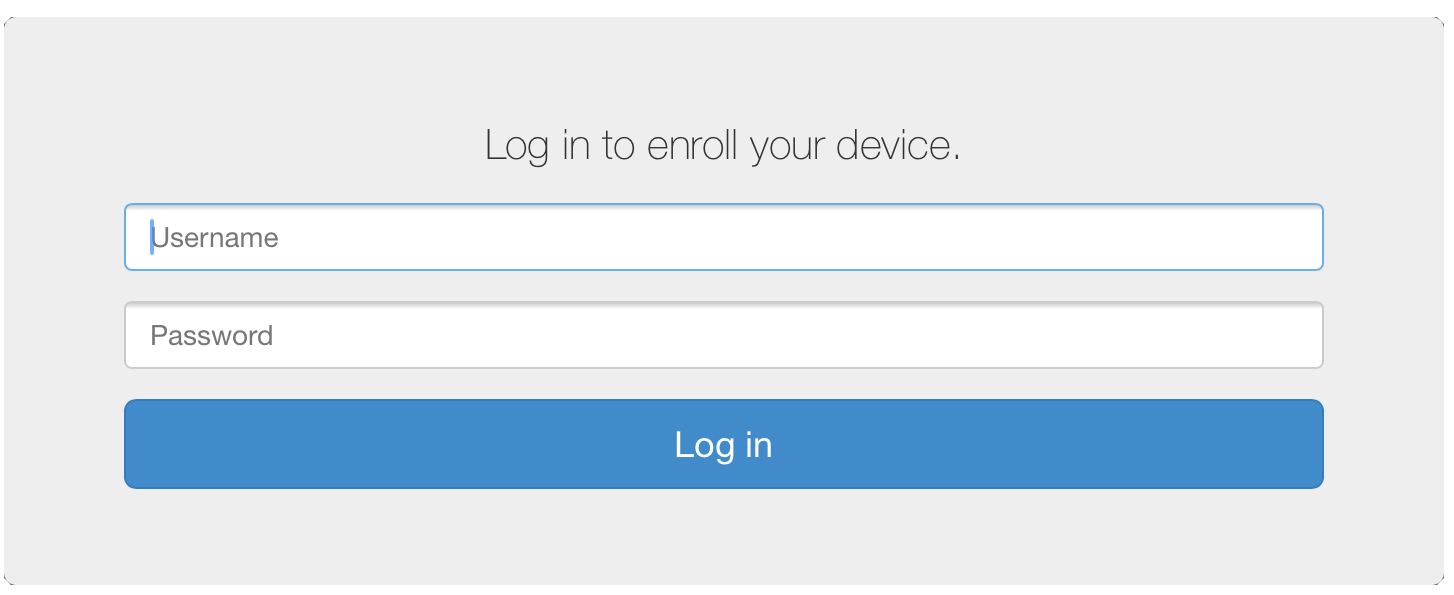
L’utilisateur est invité à enrôler l’appareil en tant qu’appareil personnel ou en tant qu’appareil appartenant à un établissement.
Cette étape ne s’affiche que si l’enrôlement d’appareils appartenant à l’établissement et l’enrôlement d’appareils personnels sont activés dans Jamf Pro. L’ensemble du texte personnalisé pour votre organisation s’affiche également avec les réglages d’enrôlement par l’utilisateur de Jamf Pro.
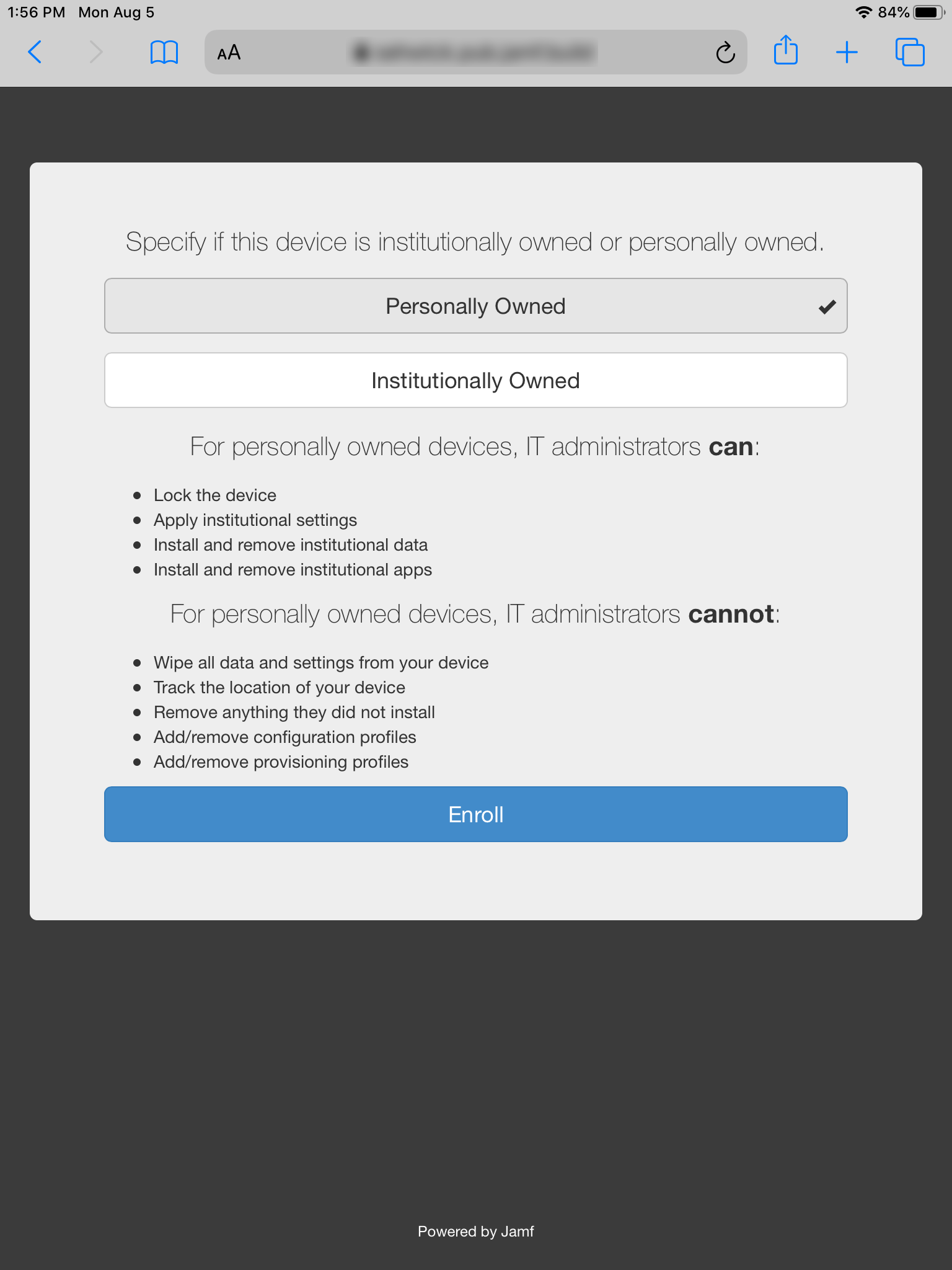
S’il est invité à sélectionner un site, l’utilisateur peut choisir un site auquel associer son appareil. L’appareil se verra appliquer les réglages de site appropriés tels que définis par votre organisation.
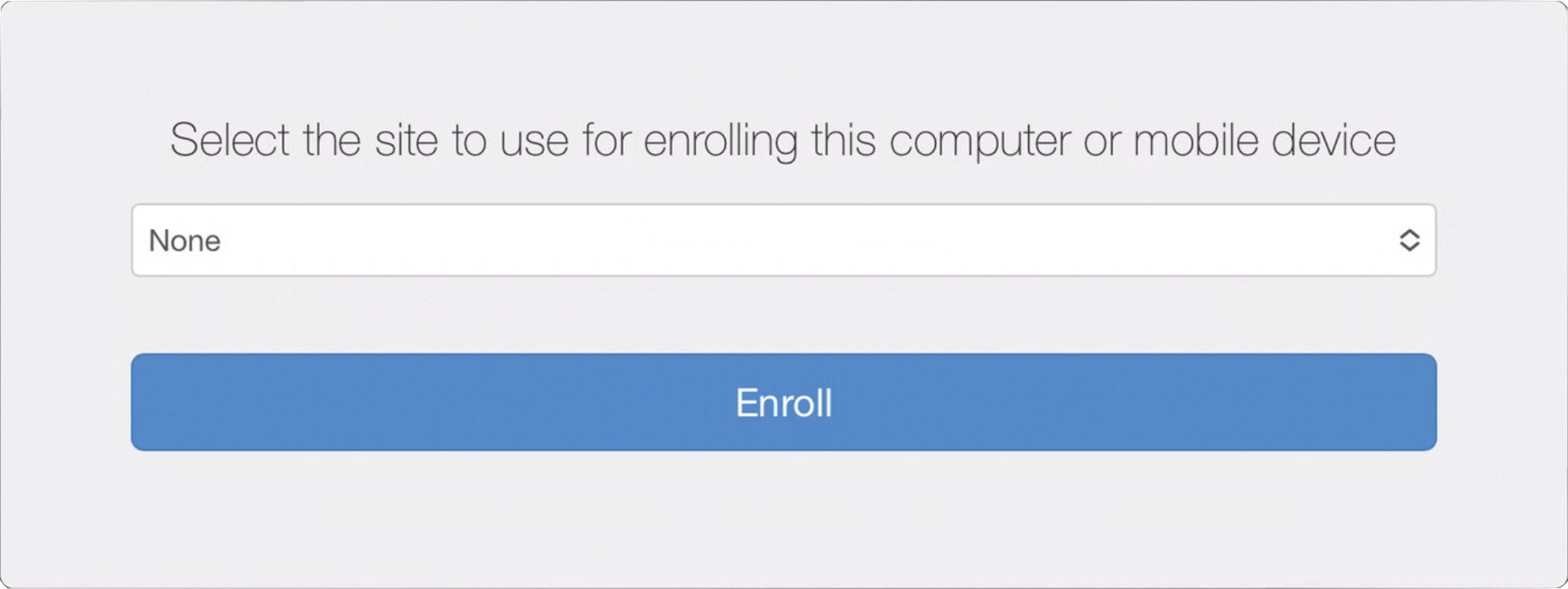
Si la case Ignorer l’installation du certificat pendant l’enrôlement n’est pas cochée dans les réglages d’enrôlement par l’utilisateur Jamf Pro, l’utilisateur est invité à installer un profil avec le certificat CA avant d’installer le profil MDM.
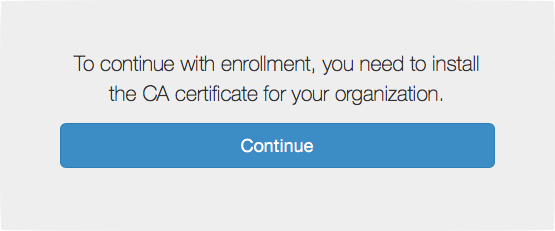
L’utilisateur doit suivre les instructions à l’écran pour installer le certificat CA. Une fois le certificat CA installé, l’utilisateur doit revenir dans Safari pour installer le profil MDM.
À l’invite, l’utilisateur doit saisir l’adresse électronique de son identifiant Apple géré pour télécharger le profil MDM.
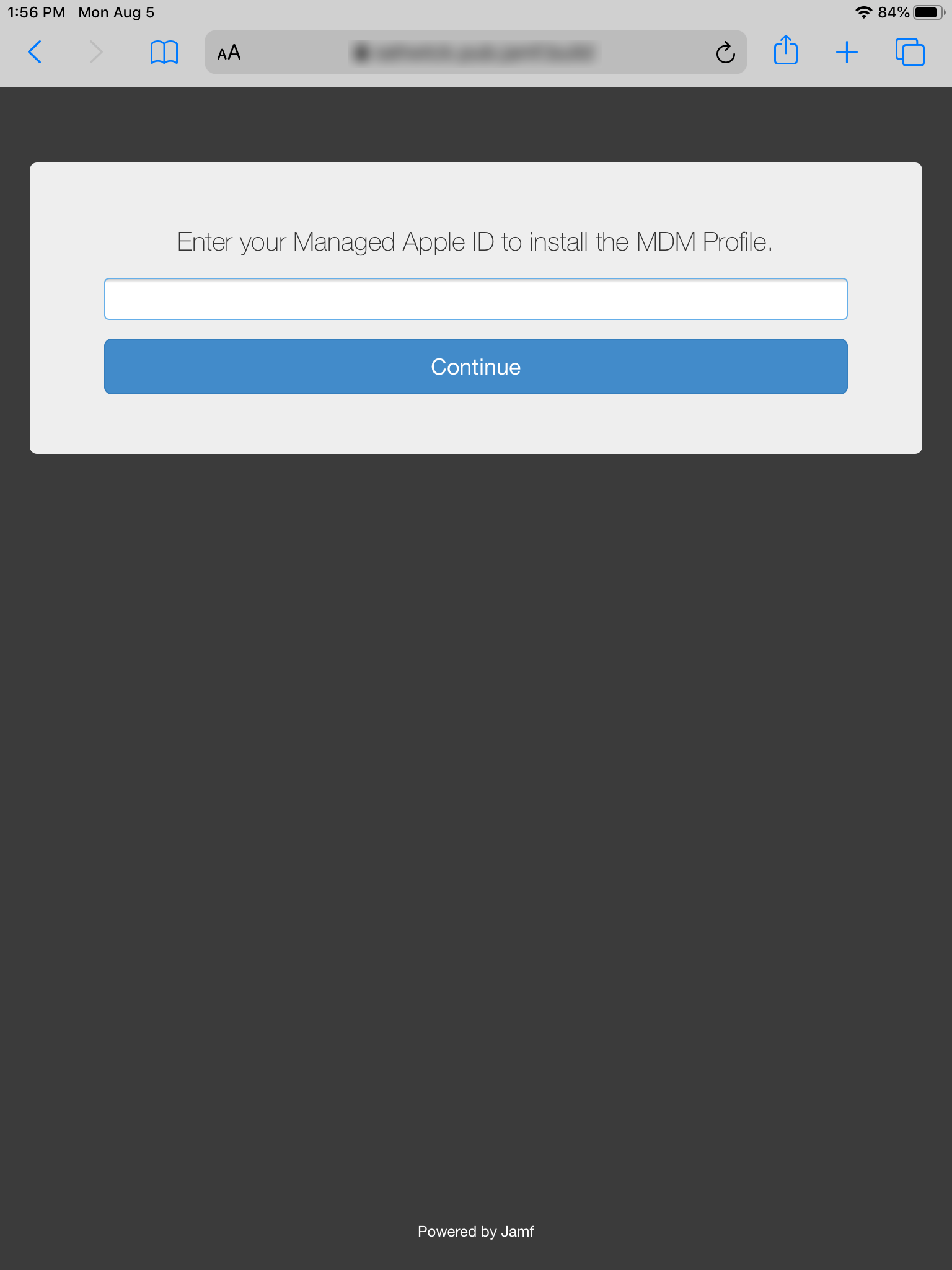
Une boîte de dialogue Profil téléchargé s’affiche. L’utilisateur doit alors cliquer sur Fermer.
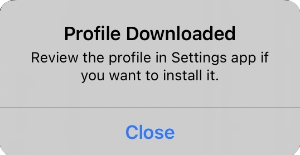
Dans l’app Réglages, l’utilisateur touche Enrôler dans VOTRE ORGANISATION pour continuer et suit les invites d’enrôlement à l’écran. L’utilisateur doit se connecter en utilisant le même Identifiant Apple géré saisi plus tôt. Si l’utilisateur s’authentifie à l’aide d’un Identifiant Apple géré différent de celui saisi avant le téléchargement du profil MDM, l’enrôlement échouera et l’utilisateur devra recommencer le processus d’enrôlement depuis le début.
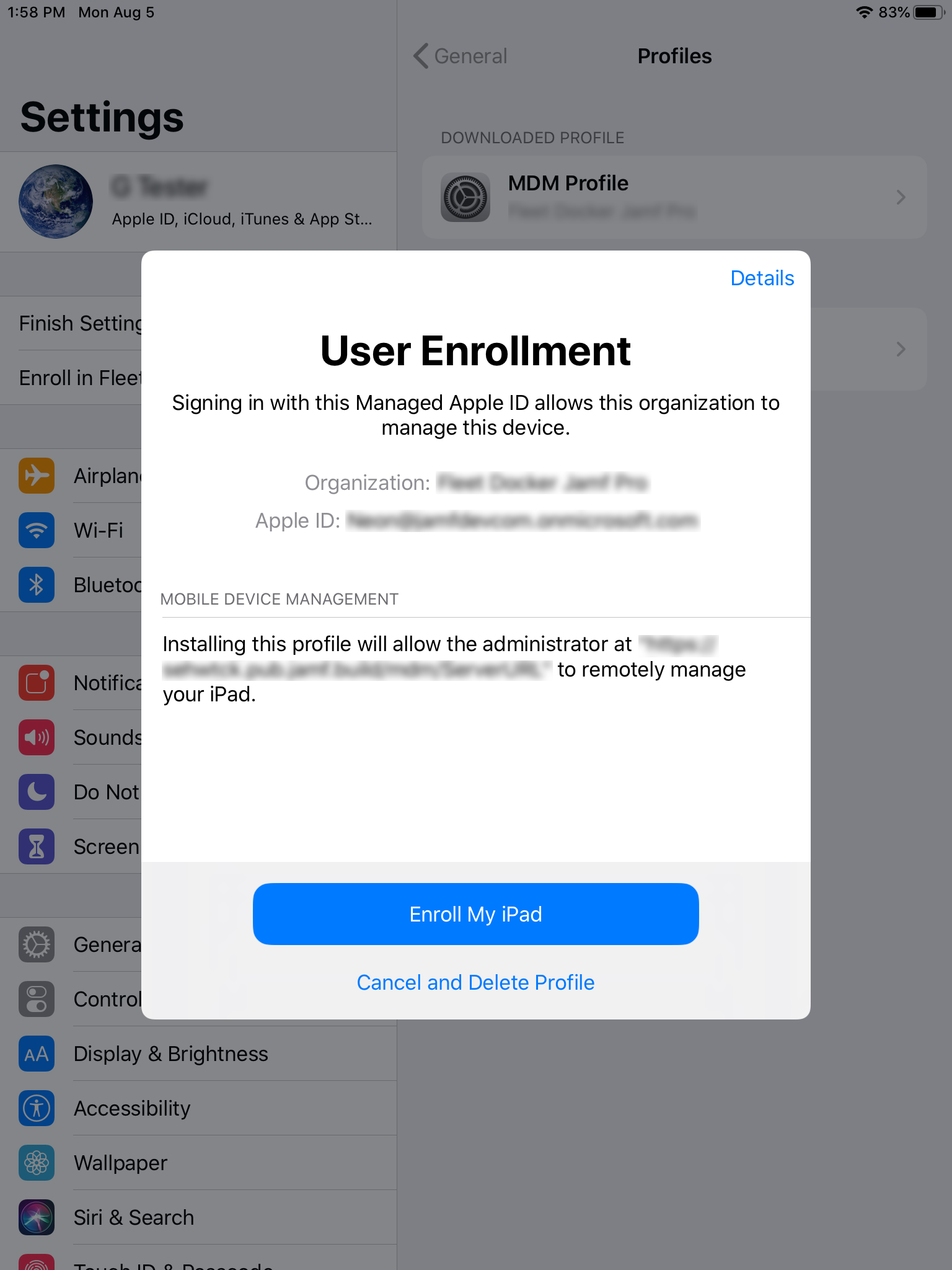
Pour plus d’informations sur la procédure de connexion pour l’Enrôlement par l’utilisateur à partir d’un profil, consultez la section Informations MDM relatives à l’enrôlement par l’utilisateur du guide Déploiement des plateformes Apple.
Important :L’utilisateur dispose de huit minutes pour installer le profil d’enrôlement avant qu’iOS ne supprime le profil. Si cela se produit, l’utilisateur devra recommencer le processus d’enrôlement.
Lorsque l’utilisateur revient dans Safari, le message suivant s’affiche, indiquant que l’appareil est enrôlé avec Jamf Pro.